Thẻ
điểm danh

[Web] – Hướng dẫn xem lịch sử nhận diện toàn trường trên Web
Ngày : 13/03/2024
Tác giả : Tomia Team
[Web] – Hướng dẫn xem lịch sử nhận diện toàn trường trên Web Quyền thao tác: Admin, Nhân viên điểm danh Để xem lịch sử nhận diện toàn trường, ta thực hiện các bước sau đây nhé: Bước 1: Vào mục Trường Học Bước 2: Chọn Điểm Danh NV Bước 3: Chọn LỊCH SỬ NHẬN DIỆN
ĐỌC THÊM
[App AI Assistant] – Hướng dẫn xem lịch sử nhận diện trong ngày trên Tomia AI Assistant
Ngày : 13/03/2024
Tác giả : Tomia Team
[App AI Assistant] – Hướng dẫn xem lịch sử nhận diện trong ngày trên Tomia AI Assistant Quyền thao tác: Admin; Nhân viên Điểm Danh Để xem lịch sử nhận diện điểm danh của toàn trường trên Tomia AI Assistant, Admin và Nhân viên điểm danh có thể thực hiện các thao tác sau đây: Bước 1:
ĐỌC THÊM
[App AI Assistant] – Hướng dẫn điểm danh nhân viên bằng ứng dụng Tomia AI Assistant
Ngày : 13/03/2024
Tác giả : Tomia Team
[App AI Assistant] – Hướng dẫn điểm danh nhân viên bằng ứng dụng Tomia AI Assistant Quyền thao tác: Admin; Nhân viên Điểm Danh Để điểm danh bằng nhận diện khuôn mặt cho nhân viên, Admin và Nhân viên điểm danh có thể thực hiện các thao tác sau đây: Bước 1: Chọn Nhân viên – Nhận diện tự động
ĐỌC THÊM
[Web] – Hướng dẫn xem lịch sử nhận diện điểm danh của trẻ trên Web
Ngày : 12/03/2024
Tác giả : Tomia Team
[Web] – Hướng dẫn xem lịch sử nhận diện điểm danh của trẻ trên Web Quyền thao tác: Admin, Nhân viên điểm danh Để xem lịch sử nhận diện điểm danh cho trẻ, ta có thể thực hiện các thao tác sau đây: Bước 1: Chọn mục Điểm Danh Bước 2: Chọn lớp và ngày cần xem Bước 3: Chọn LỊCH SỬ
ĐỌC THÊM
[App AI Assistant] – Hướng dẫn điểm danh trẻ bằng ứng dụng Tomia AI Assistant
Ngày : 12/03/2024
Tác giả : Tomia Team
[App AI Assistant] – Hướng dẫn điểm danh trẻ bằng ứng dụng Tomia AI Assistant Quyền thao tác: Admin, Nhân viên điểm danh Để điểm danh cho trẻ, ta thực hiện các thao tác sau đây: 1. Nhận diện Trẻ tự động Bước 1: Chọn Trẻ – Nhận diện tự động Bước 2: Chọn Đón trẻ/Trả trẻ Bước 3: Chụp
ĐỌC THÊM
Giới thiệu tổng quan và hướng dẫn sử dụng ứng dụng Tomia AI Assistant
Ngày : 12/03/2024
Tác giả : Tomia Team
Giới thiệu tổng quan và hướng dẫn sử dụng ứng dụng Tomia AI Assistant Quyền thao tác: Admin, Nhân viên điểm danh 1. Tổng quan về ứng dụng Tomia AI Assistant Tomia AI Assistant hỗ trợ điểm danh dễ dàng, nhanh chóng và chính xác với:– Giao diện thân thiện– Chụp hình tự động rõ nét– Thông
ĐỌC THÊM
[Web] – Hướng dẫn đăng ký nhận diện khuôn mặt cho nhân viên
Ngày : 08/03/2024
Tác giả : Tomia Team
[Web] – Hướng dẫn đăng ký nhận diện khuôn mặt cho nhân viên Quyền thao tác: Admin Để đăng ký sử dụng ứng dụng Tomia AI Assistant, nhà trường thực hiện các bước sau: Bước 1: Liên hệ với đội ngũ Tomia tại đây để được kích hoạt ứng dụng: Bước 2: Đăng ký hình nhận diện khuôn mặt cho
ĐỌC THÊM
[Web – Admin Portal] – Hướng dẫn điểm danh cho nhân viên
Ngày : 08/03/2024
Tác giả : Tomia Team
[Web – Admin Portal] – Hướng dẫn điểm danh cho nhân viên Quyền thao tác: Admin Để điểm danh cho nhân viên, ta thực hiện các bước sau đây nhé:Bước 1: Vào mục Trường Học Bước 2: Chọn Điểm Danh NV Bước 3: Chọn CHECK-IN khi vào lớp và bấm CHECK-OUT khi ra về, ghi chú
ĐỌC THÊM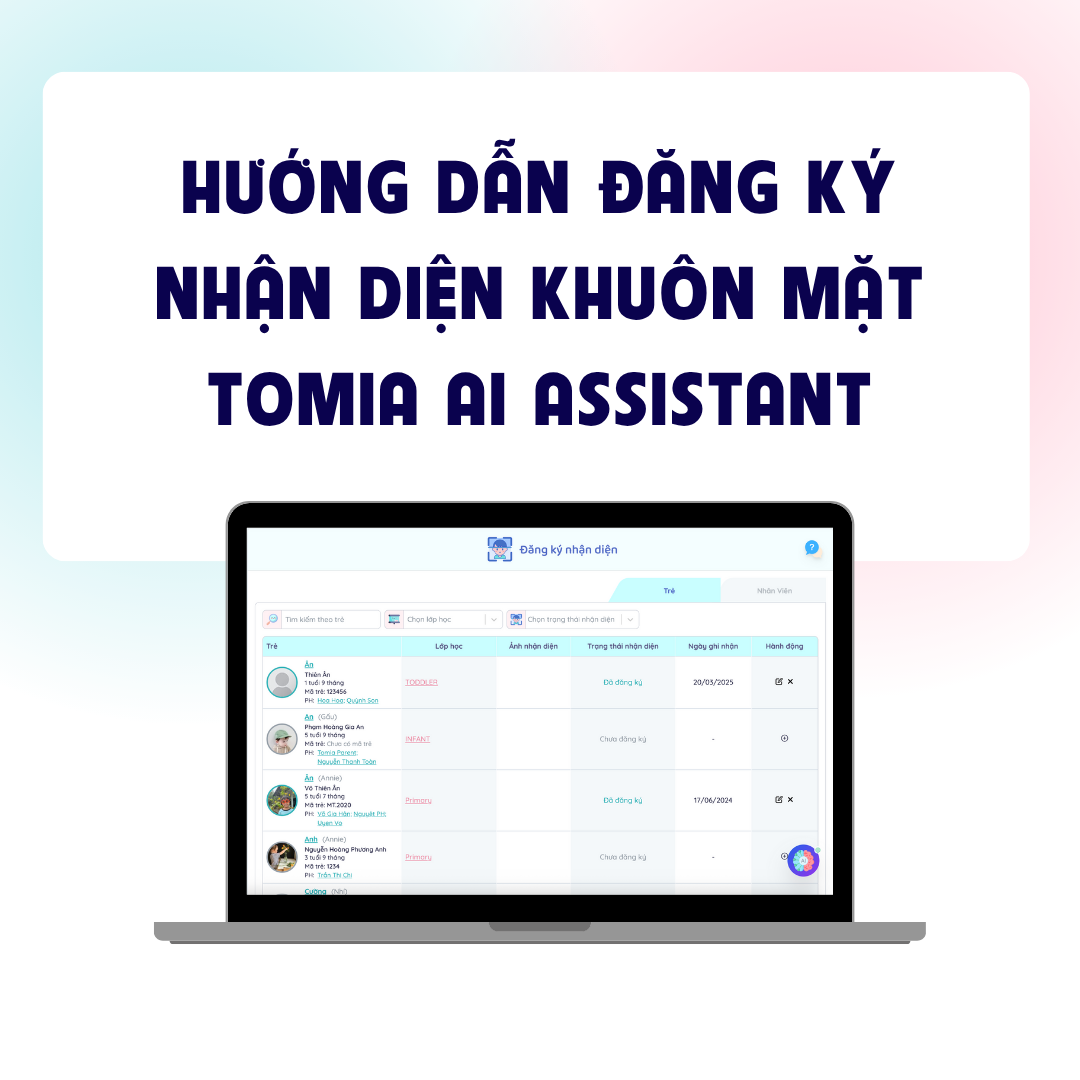
[Web – Admin Portal] – Hướng dẫn đăng ký sử dụng ứng dụng nhận diện khuôn mặt Tomia AI Assistant
Ngày : 02/02/2024
Tác giả : Tomia Team
[Web – Admin Portal] – Hướng dẫn đăng ký sử dụng ứng dụng nhận diện khuôn mặt Tomia AI Assistant Quyền thao tác: Admin Để hỗ trợ cho việc điểm danh, hệ thống quản lý trường học Tomia đã cho ra mắt ứng dụng điểm danh nhận diện khuôn mặt với các lợi ích sau:
ĐỌC THÊM
[Web] – Hướng dẫn đặt lại lịch sử điểm danh đã ghi nhận
Ngày : 15/01/2024
Tác giả : Tomia Team
[Web] – Hướng dẫn đặt lại lịch sử điểm danh đã ghi nhận Quyền thao tác: Admin; Giáo Viên; Nhân viên Điểm Danh Để đặt lại lịch sử điểm danh đã ghi nhận trở về như ban đầu, Admin, Giáo viên và Nhân viên điểm danh có thể thực hiện các bước sau đây: Bước
ĐỌC THÊMCÔNG TY CỔ PHẦN CÔNG NGHỆ GIÁO DỤC TOMIA GROUP
- 0866 901 068
- Lầu 3, số 19A, Huỳnh Đình Hai, Phường Bình Thạnh, TP Hồ Chí Minh
- Hỗ trợ 24/7
Danh mục
- Tomia - Ceres Copyright

